Come creare un modello di carta a griglia/quadrettato in Excel?
Normalmente, le celle appaiono come rettangoli in Excel. Tuttavia, in alcuni casi, gli utenti vogliono che le celle appaiano come quadrati e trasformino il foglio di lavoro in una carta a griglia. In questo articolo vi mostrerò come trasformare un foglio di lavoro in carta a griglia e salvarlo come modello in Excel.
- Crea un modello di carta a griglia con forma quadrata in Excel (7 passi)
- Crea un modello di carta a griglia con Kutools per Excel (3 passi)
Crea un modello di carta a griglia con forma quadrata in Excel
Questo metodo ti guiderà nella creazione di una forma quadrata, quindi regolerai la larghezza della colonna e l'altezza della riga alla dimensione del quadrato in Excel, in modo che l'intero foglio di lavoro appaia in stile carta a griglia.
1. Clicca su Inserisci > Forma > Rettangolo. Vedi screenshot qui sotto:
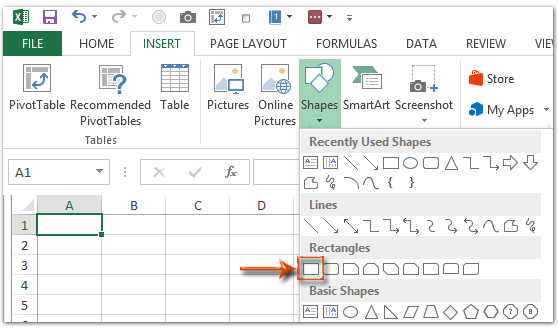
2. Disegna un rettangolo nel foglio di lavoro, quindi specifica l'altezza e la larghezza del rettangolo alle stesse dimensioni nel gruppo Dimensione sulla scheda Formato . Vedi screenshot qui sotto:

Quindi il rettangolo si trasforma immediatamente in un quadrato.
3. Sposta il quadrato nell'angolo in alto a sinistra del foglio di lavoro corrente, fai clic con il tasto destro e seleziona Dimensione e Proprietà dal menu contestuale.
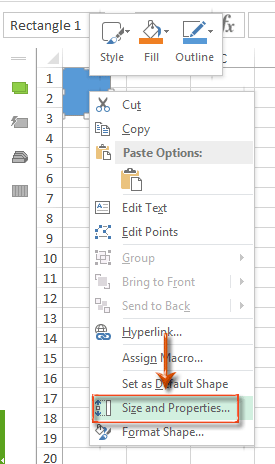
4. Configura le proprietà del quadrato come segue:
A. Nel riquadro Formato forma di Excel 2013, clicca sulla scheda Dimensione e Proprietà > Proprietà, e seleziona l'opzione Non spostare o ridimensionare con le celle.
B. Nella finestra di dialogo Formato forma di Excel 2010, clicca su Proprietà nella barra a sinistra e seleziona l'opzione Non spostare o ridimensionare con le celle, quindi chiudi questa finestra di dialogo.
C. Nella finestra di dialogo Dimensione e Proprietà di Excel 2007, clicca sulla scheda Proprietà in alto, quindi seleziona l'opzione Non spostare o ridimensionare con le celle, quindi chiudi questa finestra di dialogo.
Excel 2013 e versioni successive:

Excel 2007 e 2010:
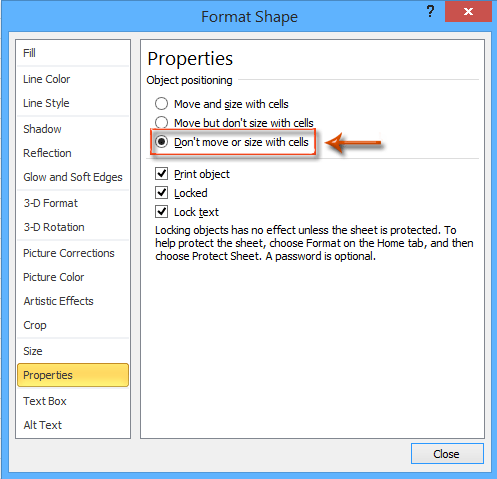
5. Seleziona l'intero foglio di lavoro utilizzando uno dei seguenti metodi:
A. Seleziona una cella qualsiasi e premi contemporaneamente i tasti Ctrl + A;
B. Clicca la freccia nell'angolo in alto a sinistra del foglio di lavoro corrente.

6. Passa il mouse sul bordo destro dell'intestazione della Colonna A, quando il cursore cambia in una croce, regola la larghezza della Colonna A uguale al quadrato. Poi regola l'altezza della Riga 1 uguale al quadrato nello stesso modo. Vedi screenshot qui sotto:

7. Clicca su File > Salva > Computer > Sfoglia in Excel 2013, oppure clicca su File/Pulsante Office > Salva in Excel 2007 e 2010.
8. Nella finestra di dialogo Salva con nome che appare, inserisci un nome per questa cartella di lavoro della carta a griglia nel campo Nome file e clicca sul campo Specifica formato di salvataggio e seleziona Modello di Excel (*.xltx) dall'elenco a discesa, infine clicca sul pulsante Salva button.

Crea un modello di carta a griglia con la funzione Regola dimensioni celle di Kutools per Excel
Con il primo metodo, potrebbe essere un po' difficile regolare manualmente la larghezza delle colonne e l'altezza delle righe esattamente uguali al quadrato. Qui introduco la funzione Regola dimensioni celle di Kutools per Excel, che ti permette di creare facilmente una carta a griglia in Excel.
1. Seleziona l'intero foglio di lavoro cliccando la freccia nell'angolo in alto a sinistra del foglio di lavoro corrente.

2. Clicca su Kutools > Formato > Regola dimensioni celle.
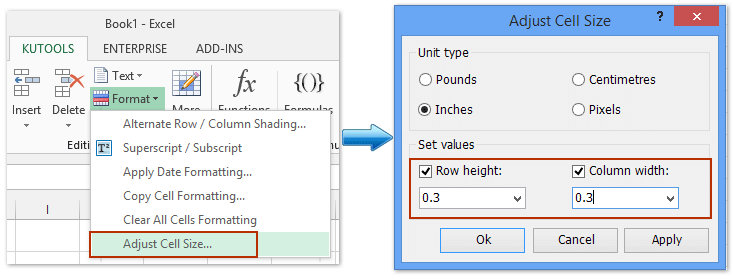
3. Nella finestra di dialogo Regola dimensioni celle, specifica Pollici nella sezione Tipo di unità, quindi specifica l'altezza delle righe e la larghezza delle colonne nella sezione Imposta valori successivamente, e clicca sul pulsante OK.
Ora puoi seguire lo stesso metodo che abbiamo introdotto nel primo metodo per salvare la griglia/quadrato come modello.
Kutools per Excel - Potenzia Excel con oltre 300 strumenti essenziali. Goditi funzionalità AI gratuite per sempre! Ottienilo ora
Demo: crea un modello di carta a griglia/quadrato in Excel
Articoli correlati:
Come creare un modello di sola lettura in Excel?
Come proteggere/bloccare un modello di Excel dall'essere sovrascritto con una password?
Come trovare e cambiare la posizione di salvataggio predefinita dei modelli di Excel?
Come modificare/cambiare un modello personale in Excel?
Come cambiare il modello predefinito di cartella di lavoro/foglio di lavoro in Excel?
I migliori strumenti per la produttività in Office
Potenzia le tue competenze in Excel con Kutools per Excel e sperimenta un'efficienza mai vista prima. Kutools per Excel offre oltre300 funzionalità avanzate per aumentare la produttività e farti risparmiare tempo. Clicca qui per ottenere la funzione di cui hai più bisogno...
Office Tab porta le schede su Office e rende il tuo lavoro molto più semplice
- Abilita la modifica e lettura a schede in Word, Excel, PowerPoint, Publisher, Access, Visio e Project.
- Apri e crea più documenti in nuove schede della stessa finestra invece che in nuove finestre.
- Aumenta la produttività del50% e riduce centinaia di clic del mouse ogni giorno!
Tutti gli add-in Kutools. Un solo programma di installazione
La suite Kutools for Office include add-in per Excel, Word, Outlook & PowerPoint più Office Tab Pro, ideale per i team che lavorano su più app di Office.
- Suite tutto-in-uno — Add-in per Excel, Word, Outlook & PowerPoint + Office Tab Pro
- Un solo programma di installazione, una sola licenza — configurazione in pochi minuti (pronto per MSI)
- Funzionano meglio insieme — produttività ottimizzata su tutte le app Office
- Prova completa30 giorni — nessuna registrazione, nessuna carta di credito
- Massimo risparmio — costa meno rispetto all’acquisto singolo degli add-in